Guia rápido: Remover ícones de aplicações do ecrã inicial no Samsung Galaxy Tab S6
Como remover um ícone ou atalho de aplicação do ecrã inicial no Samsung Galaxy Tab S6 O Samsung Galaxy Tab S6 é um tablet poderoso e versátil que …
Ler o artigo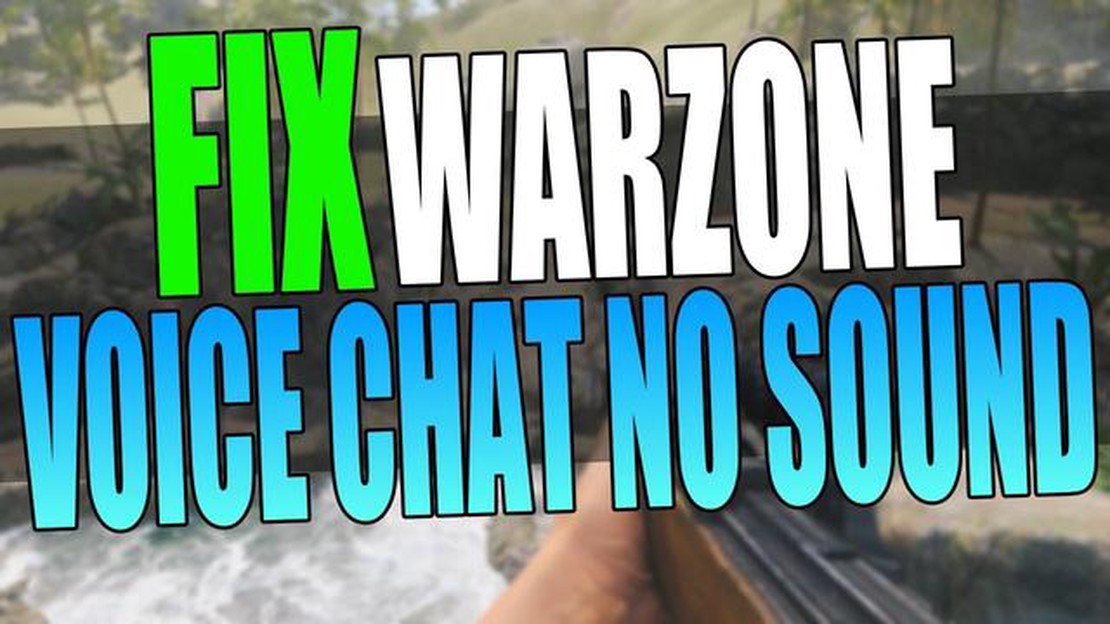
O jogo Call of Duty Warzone Pacific é um dos jogos de tiros na primeira pessoa mais populares da atualidade. No entanto, muitos utilizadores encontram problemas com o chat de voz, o que pode arruinar seriamente a experiência de jogo. Não há nada pior do que não conseguir ouvir os seus colegas de equipa ou não conseguir transmitir as suas instruções aos seus aliados.
Neste artigo, veremos algumas maneiras de resolver problemas de bate-papo por voz no Call of Duty Warzone Pacific no PC. Iremos dizer-lhe como ajustar corretamente o som no jogo para que o chat de voz funcione sem falhas e atrasos.
O primeiro passo que deves dar é verificar as definições de som no próprio jogo. Certifique-se de que a conversação por voz está activada e que o volume está definido para um valor suficientemente alto. Preste também atenção às definições do microfone - certifique-se de que está corretamente selecionado e configurado. Poderá ser necessário alterar as definições do controlador de som do seu computador para resolver o problema.
Se o ajuste das definições de som no jogo não resolver o problema, tente verificar as definições de som no seu sistema operativo. Certifique-se de que os dispositivos de som estão corretamente configurados e definidos para o volume máximo. Verifique também se existem actualizações de controladores de som e instale-as, se disponíveis. Por vezes, os problemas de conversação por voz podem ser causados por controladores desactualizados ou corrompidos.
Se o problema da conversação por voz ainda persistir, o problema pode estar na ligação de rede. Uma má ligação à Internet pode causar atrasos e interrupções na conversação por voz. Tente reiniciar o router e verificar a ligação. Se estiver a utilizar uma ligação sem fios, tente mudar para uma ligação com fios para melhorar a estabilidade da rede.
Esperamos que estas dicas o ajudem a resolver problemas de conversação por voz no jogo Call of Duty Warzone Pacific no PC. Uma boa qualidade de som na conversação por voz irá ajudá-lo a desfrutar do jogo e a interagir mais eficazmente com a sua equipa. Boa sorte e aproveite seu jogo!
Call of Duty Warzone Pacific é um popular jogo multijogador online no qual os jogadores lutam juntos e contra outros jogadores. No entanto, como muitos outros jogos, pode ter problemas com o chat de voz, o que pode prejudicar significativamente a comunicação durante o jogo.
Se estiveres a ter problemas com o chat de voz no Call of Duty Warzone Pacific no PC, aqui estão algumas soluções possíveis:
Esperamos que estas recomendações o ajudem a resolver problemas com o chat de voz no jogo Call of Duty Warzone Pacific no PC e que possa desfrutar de uma comunicação confortável durante o jogo.
Os problemas com o som durante o jogo podem afetar seriamente a sua impressão da jogabilidade. Neste artigo, veremos alguns passos simples que o ajudarão a ajustar o som do jogo Call of Duty Warzone Pacific no PC.
Se, depois de seguir todos os passos acima, o problema de áudio ainda não tiver sido resolvido, recomenda-se que contacte a equipa de apoio dos criadores do jogo para obter mais assistência e resolução.
Leia também: Como fazer uma pesquisa inversa de correio eletrónico gratuita em 2021
Ao jogar Call of Duty Warzone Pacific no PC, alguns jogadores podem ter problemas com o chat de voz. Poderão não conseguir ouvir os outros jogadores ou a sua própria voz não será transmitida. Aqui estão algumas soluções que podem ajudar:
* Abre as definições do jogo e procura a secção "Áudio".
* Certifica-te de que as definições de áudio e de conversação por voz estão correctas.
* Certifica-te de que o cursor da conversação por voz está na posição correcta e não no mínimo.
* **Verificar se o microfone e os auscultadores estão corretamente definidos
* Verifique se o microfone e os auscultadores estão ligados ao computador e a funcionar corretamente.
Leia também: Como solucionar problemas do Galaxy S10 que mostra Wifi conectado, mas sem problema de Internet
* Verifique as definições de áudio do sistema e certifique-se de que estão seleccionados os dispositivos de entrada e saída de áudio correctos.
* **Verificar as definições de privacidade no sistema operativo:**
* Em alguns casos, o sistema operativo pode bloquear o acesso ao microfone ou aos auscultadores.
* **Abra as definições de privacidade e certifique-se de que o acesso ao microfone e aos auscultadores é permitido para o jogo.
* **Atualizar os controladores do dispositivo de áudio:**
* Verifique se os controladores do seu dispositivo de áudio estão instalados e actualizados.
* Se os controladores estiverem desactualizados, tente actualizá-los para a versão mais recente.
* **Reiniciar o jogo e o computador:** ** * Por vezes, basta reiniciar o jogo e o computador.
* Por vezes, o simples facto de reiniciar o jogo ou o computador pode resolver problemas de conversação por voz.
**Experimenta reiniciar o jogo e o computador e vê se as alterações aparecem.
Se nenhuma das soluções acima ajudar, o problema pode estar relacionado com os servidores do jogo ou com as definições de rede. Se for este o caso, vale a pena contactar o suporte do jogo para obter mais assistência.
Se não tiveres som no chat de voz do Call of Duty Warzone Pacific no PC, a razão pode ser vários factores. Você pode não ter a configuração de áudio correta no jogo ou no seu sistema operacional. Além disso, o problema pode estar relacionado com os auscultadores ou o microfone. Verifique todos esses aspectos e certifique-se de que estão configurados corretamente.
Para configurar o som no chat de voz do Call of Duty Warzone Pacific no PC, você precisa abrir as configurações do jogo e encontrar a seção responsável pelo áudio. Nesta secção é possível selecionar o dispositivo de entrada e saída de áudio, bem como ajustar o volume dos vários componentes de áudio. Se tiveres problemas com as definições de áudio, tenta verificar a configuração de áudio no teu sistema operativo.
Se os outros jogadores não conseguirem ouvir a tua voz no Call of Duty Warzone Pacific no PC, o problema pode ser causado por definições incorrectas do microfone. Certifica-te de que o teu microfone está ligado e corretamente configurado no jogo e no teu sistema operativo. Também podes verificar as definições do chat de voz no jogo para te certificares de que o teu microfone não está desativado ou silenciado.
Se houver um eco no bate-papo de voz do jogo Call of Duty Warzone Pacific no PC, isso pode ser causado por vários fatores. Uma possibilidade é o microfone estar demasiado perto dos altifalantes ou dos auscultadores, fazendo com que o som do microfone vá para os altifalantes e depois volte para o microfone, criando o eco. Tente afastar mais o microfone dos altifalantes ou dos auscultadores para resolver este problema.
Para configurar o bate-papo por voz no Call of Duty Warzone Pacific no PC, você precisará ir ao menu de configurações do jogo. Depois disso, encontre a seção “Som” ou “Áudio”. Nesta secção poderá alterar as definições do chat de voz, ligá-lo ou desligá-lo, bem como ajustar o nível de volume de vários efeitos de áudio.
Se o bate-papo por voz não está funcionando no Call of Duty Warzone Pacific no PC, o problema pode ser devido a configurações de áudio inadequadas ou problemas de microfone. Certifica-te de que o teu microfone está ligado e a funcionar corretamente e verifica as definições de som do jogo. Se o problema persistir, tente reiniciar o jogo ou fazer uma atualização do controlador do dispositivo de áudio.
Para definir o nível de volume do chat de voz no Call of Duty Warzone Pacific no PC, vá para o menu de configurações do jogo e encontre a seção “Som” ou “Áudio”. Nesta secção poderá encontrar a definição do volume do chat de voz e mover o cursor para a posição desejada. Se a voz da conversação for demasiado alta ou demasiado baixa, poderás ajustá-la com esta definição.
Como remover um ícone ou atalho de aplicação do ecrã inicial no Samsung Galaxy Tab S6 O Samsung Galaxy Tab S6 é um tablet poderoso e versátil que …
Ler o artigoComo adicionar a impressão digital no Samsung Galaxy A52 Se adquiriu recentemente um smartphone Samsung Galaxy A52, poderá estar interessado em …
Ler o artigoLendas móveis de Lancelot: competências e capacidades. Lancelot é um dos heróis do popular jogo para telemóvel Mobile Legends: Bang Bang. É um artista …
Ler o artigo5 melhores unidades flash da Samsung em 2023 Você precisa de armazenamento confiável para seus arquivos? Não procure mais do que as unidades flash da …
Ler o artigoResolvido Samsung Galaxy S9 Carregamento intermitente Se possui um Samsung Galaxy S9 e tem tido problemas de carregamento intermitente, não está …
Ler o artigoComo corrigir o facto de o Galaxy S10 não conseguir receber mensagens de texto de iPhones | O Galaxy S10 não consegue receber SMS de iPhones Se você …
Ler o artigo